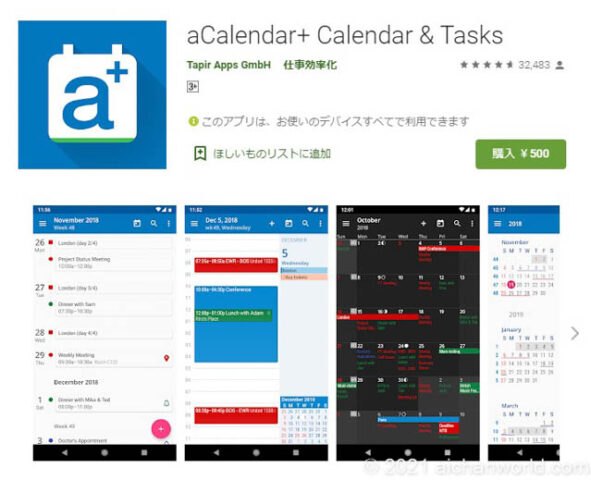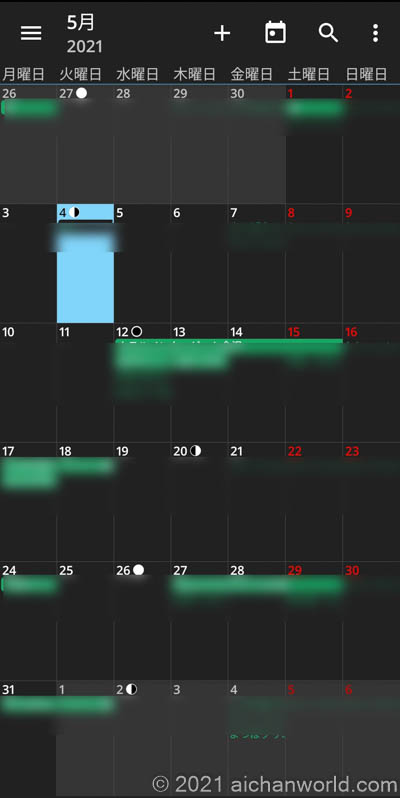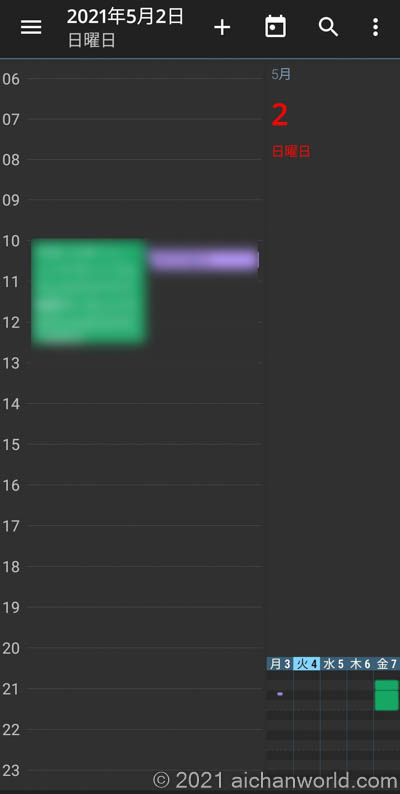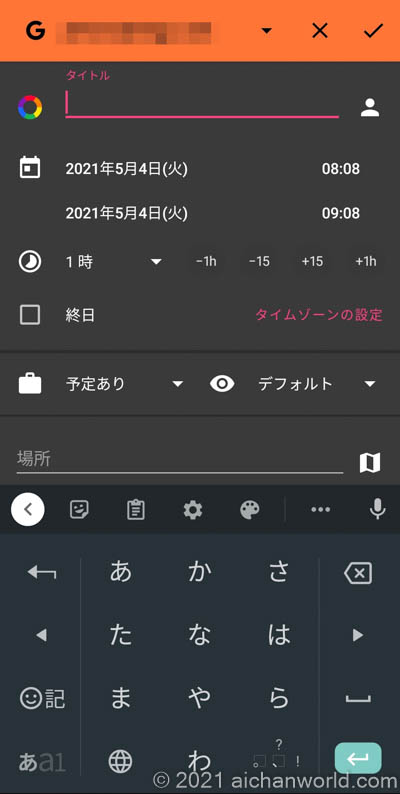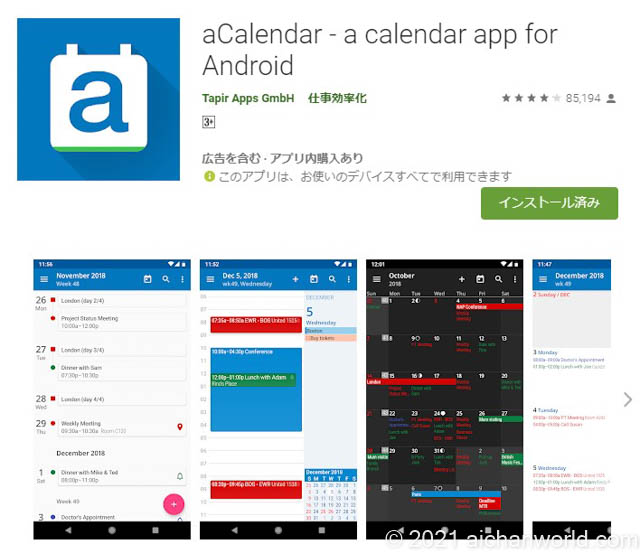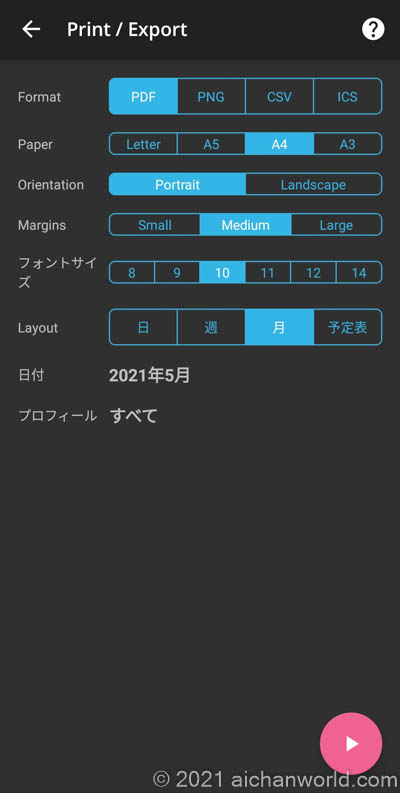カレンダーアプリはどれをとっても痛し痒しでどこか使いにくところや不便があります。筆者も例にもれずカレンダーアプリ難民でしたが、aCalendarというアプリがそれらの不満点を払拭してくれました。Androidのカレンダーアプリといえばもうこれしかありません!というくらい素敵なカレンダーアプリです。
カレンダーアプリへの不満点
不満点はひとそれぞれだと思いますが、筆者は以下のような不満点があります。
月間スケジュールが横スクロールしかないものが多い
紙の手帳だとあまり違和感は感じませんが、月をまたがる予定や4週に一度の予定(通院とか)などを入れるときにはこれが実に不便です。特に4週おきとか次はどの週になるのか横スクロールだと直感的にわかりません。
日・週・月の表示切り替えがめんどくさいものが多い
予定を入れるときや空きを調べる時って週表示や月表示を行き来することが多くありませんでしょうか?普通のカレンダーアプリだと、画面上の方に日・週・月の切り替えボタンがあって、タップすると日・週・月の選択ができるやつ。表示切り替えにツーアクション必要なので、頻繁に切り替えたいときはめんどくさいったらありゃしない。
週表示がバーティカル方式しかないものが多い
バーティカル方式とは水平方向に左から右に曜日が進み、上から下に時間が進む方式で、予定を入れるとその時間の長さに相当する高さで表示されるもの。一見便利ですが、予定文字表示内容が少ないため、便利そうで実は不便なことが多い。
こまかなことは置くとして、筆者としては絶対許せないくらい不満なのが上記3点です。
どれか一つあるいは二つを解決してくれるアプリはありますが、全部を解決してくれるもので使い勝手の良いものがありませんでした。
aCalendarの特徴
月表示は縦スクロール
筆者の好みはカレンダーの週は月曜始まりです。
市販のカレンダーのほとんどは日曜始まりですが、土日が休みの場合だと土日にまたがあるプライベート予定も発生する事が多く、土曜と日曜で見る場所が大きく離れるのはチョー不便。
そしてスクロール。
ほとんどのカレンダーアプリは横スクロールで次の月、前の月ですが、aCalendarは上にスワイプすると次の月が少しずつシームレスにあらわれてきます。スワイプするといきなり全部次の月になったりしません。下にスワイプすると少しずつ前月が出てきます。
ありそうでなかったこの機能。
日・週・月の切り替えは横スクロール
普通だと上の方のボタンを押して出てくるメニューから表示形式を選ぶ物が多いです。
あーあー、手間がかかる、面倒くさい。
aCalendarは違います。
横にスワイプすると切り替わります。
「週⇢(左へスワイプ)→日→(左へスワイプ)→月→(左へスワイプ)→週」と循環表示します。
右へスワイプすればその逆順。
週表示はブロック形式のみ
これは好みが別れるところですが、aCalendarには週のブロック表示はありません(代りの簡易表示はある)。
左上から下へ、右上から下と垂直方向へ日付が進みます。
設定で、左→右→左下と水平方向へ日付を進めるように表示することも可能です。
バーティカル表示はありませんが、その週の予定の入り具合は右下のブロックの週概要表示でわかります。
任意の日をタップするとその日の予定一覧が詳細に表示され、右下の週のブロックをタップするとその月のカレンダーが表示されます。これだけでも他のカレンダーを凌駕する機能だと言えます。
ほぼ万能の日表示
日表示はバーティカルの時間メモリスタイルです。
この方式の問題は全日予定がわかりにくこと。
aCalendarでは左半分が時間メモリのバーティカル。
右側は日付・曜日表示に加えて全日予定を表示し、右下は週表示同様にその週の概要をバーティカルで表示します。
右下の週概要をタップすると月のカレンダーが表示されます。
予定の追加
ここは他のカレンダーとあまり変わらないでしょう、というか変わりようがない。
筆者はGoogle Cander(フリーのものではなくGoogle Workspaceです)に複数のカレンダーを作っています。ビジネス用とプライベート用と家族行事用とコロナ対策の体温記録カレンダーの4つ。
予定登録時は一番上でどのカレンダーに登録するかを選べます。
時刻入力はAndroid 10では普通の時刻ダイヤルみたいなtimepicker。
手間のかかるドラム方式ではありません。
ワンタッチで時や分をそれぞれ登録できます。
無償版と有償版
じつはこれまで紹介したのは有償版(500円)です。
こちらは無料版で広告表示が入ります。
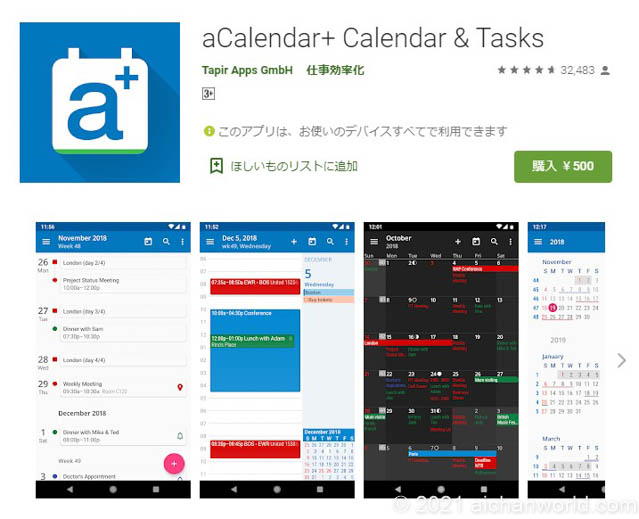 有料版は広告が入らない、ファイルや写真をアタッチできるとか言ったメリットがありますが、筆者は広告がうざいので500円払いました。
有料版は広告が入らない、ファイルや写真をアタッチできるとか言ったメリットがありますが、筆者は広告がうざいので500円払いました。
当然ですが、まずは無料版で試してみてください。
エクスポート・印刷
なかなか優秀なのがこの機能。
PDF、画像ファイル、CSV、カレンダーファイルのいずれかにエクスポートできます。
PDFの場合は用紙サイズや用紙の縦横、フォントサイズ、どのレイアウトで印刷するかなどを指定します。
画像ファイル(PNG)ではイメージのサイズ、縦横比(アスペクト比)、ポートレートかランドスケープか、周囲のマージン、フォントサイズ等を指定します。
CSVの場合はUTF-8かUTF-16か。前者はGoogleスプレッドシート用、後者はExcel用のようです。
カレンダーファイル(ICS)ではどのカレンダーをエクスポートするのかです。
ICSでエクスポートすれば他のカレンダーアプリへのインポートも容易です。
まとめ
Androidカレンダーアプリ難民の救世主はaCalndar/aCalendar+である。
月間予定は縦スクロールで、横スクロールでは月・週・日を切り替える。
日と週の右下にはその週のバーティカル簡易表示がありタップするとその月のミニカレンダーになる。
有料版は500円であるがまずは広告付きとなるが無料版でお試しを。
エクスポートはPDF/PNG/CSV/ICSの4フォーマットに可能。PDFに出力すれば印刷出来る。